第五讲、设置绘图区页面
中文 9.0的“绘图区”指的是在窗口中间有阴影的那个矩形区域。之所以将它称为“绘图区”,是因为只有这部分区域的图形才会被输出到纸上。
“绘图区”页面不是固定不变的,可根据需要将其大小及其背景颜色进行改变。
例如:将“绘图区”页面设置成图19所示的“横向”a3纸,并将其背景颜色也改变为“绿色”。
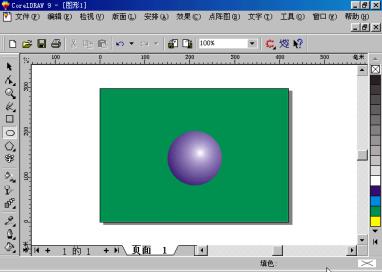 |
图7-19 重新设置的“绘图区”页面
设置“绘图区”页面的步骤如下:
步骤一、选择“版面”下拉菜单的“页面设定”命令,进入设置页面的“选项”对话框,如图20所示。
 |
图20 进入设置“绘图区”页面的“选项”对话框
步骤二、单击“纸张”下拉按钮,在展开的下拉菜单移动光标至a3上,如图21所示, 单击选取a3纸。
 |
图21 在“纸张”下拉菜单中选择a3纸
步骤三、单击“横向”选项,将“绘图区”页面设为横向放置。步骤四、将光标移至对话框左边“页”的“背景”图标上,单击选取“背景”,进入“背景”设置对话框,如图22所示。
步骤五、单击选取“纯色”项。
步骤六、按下“纯色”下拉按钮,在展开的调色板中单击“绿色”色块,将绿颜色做为页面的背景颜色。
|
学习交流
热门图片
猜你喜欢的新闻
新闻热点 2020-09-18 13:06:14
2020-09-18 13:04:04
2020-09-17 13:37:27
2020-09-17 13:34:05
2020-09-17 13:26:10
2020-09-16 13:09:34
疑难解答 |